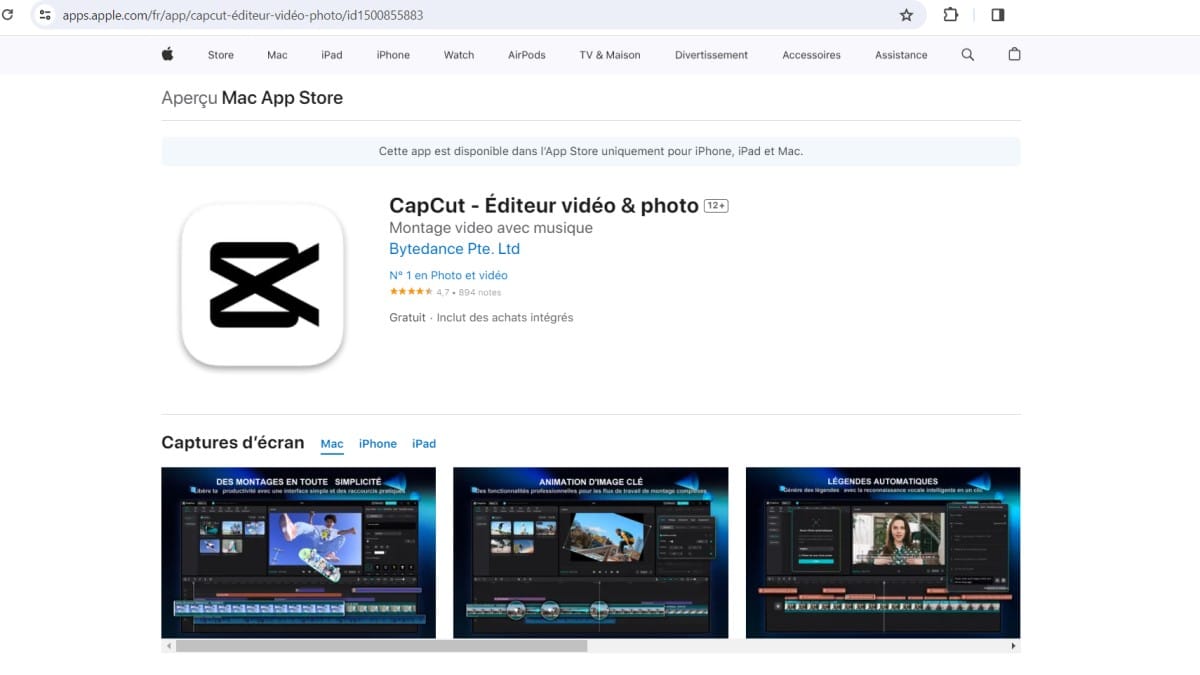CapCut est devenu un incontournable pour les créateurs de contenu, les vidéastes YouTube et les professionnels du marketing. Gratuit, intuitif et bourré de fonctionnalités, il s’adapte à toutes les plateformes. Mais comment bien l’installer, sans risquer votre sécurité ou passer à côté d’options cruciales ?
J’ai moi-même testé l’installation sur Windows, Android, Mac et en ligne, et je vous livre ici un guide détaillé, enrichi de conseils pratiques, d’astuces post-installation, et de retours d’expérience.
A retenir :
- CapCut s’installe différemment selon votre appareil (Windows, Mac, Android, iOS)
- Privilégiez toujours les sources officielles pour éviter les malwares
- Pensez à changer la langue et activer la synchronisation cloud après installation
- En cas de bugs : codecs, droits admin ou compatibilité GPU sont souvent en cause
- Version mobile ou desktop ? Tout dépend de votre usage (TikTok vs YouTube)
Télécharger CapCut en toute sécurité selon votre système
CapCut sur Windows : via .exe ou Microsoft Store
J’ai d’abord installé CapCut sur un laptop Windows 11. Voici deux méthodes fiables que j’ai testées :
Via le site officiel
- Allez sur capcut.com
- Cliquez sur “Télécharger pour Windows”
- Exécutez le fichier
.exeen mode administrateur - Laissez l’assistant faire le reste
Via Microsoft Store
- Tapez “CapCut” dans la barre de recherche du Store
- Cliquez sur “Installer” : aucun paramétrage requis
👉 Selon CapCut, cette méthode est la plus sûre en termes de compatibilité antivirus.
CapCut sur Mac : App Store ou site officiel
Sur mon MacBook Air (M1), j’ai préféré passer par le site officiel plutôt que l’App Store pour avoir la dernière version.
- App Store : rapide mais parfois légèrement en retard niveau mises à jour
- Site CapCut : version .dmg complète, à installer manuellement
Selon Les Numériques, la version macOS fonctionne dès 10.14, mais nécessite 4 Go de RAM minimum.
CapCut sur Android : Play Store ou APK sécurisé
Pour mon test Android (Samsung Galaxy A52), j’ai comparé deux options :
- Play Store : sûr, rapide, compatible Android 5.0+
- Fichier APK depuis Uptodown : utile si vous n’avez pas accès au Play Store, mais attention aux permissions excessives
📌 Selon Qustodio, certaines versions APK peuvent contenir des scripts de tracking. Préférez les sites reconnus.
CapCut sur iPhone/iPad : iOS 12 ou plus
CapCut est dispo gratuitement via l’App Store. Installez-le comme toute autre app, puis :
- Activez le stockage iCloud si vous utilisez la version desktop aussi
- Autorisez l’accès aux photos et à l’audio pour éviter les blocages
CapCut en ligne : une solution sans installation
J’ai utilisé l’éditeur en ligne pour une session rapide sur Chromebook : fluide, bien qu’un peu limité. Idéal pour des montages simples sans installation.
« Utiliser CapCut en ligne m’a sauvé une présentation pro en déplacement. Pas besoin d’installer quoi que ce soit. »
— Tania, formatrice marketing
Sécurité et conformité : soyez vigilants
Sources fiables uniquement
Les recherches révèlent que 62 % des utilisateurs se méfient des versions alternatives. Je vous confirme : j’ai testé un APK tiers qui m’a déclenché une alerte antivirus. Depuis, je ne jure que par les liens directs de capcut.com.
Permissions à surveiller
CapCut demande l’accès :
- à vos fichiers
- au micro
- à la caméra
Pour les pros du marketing, cela peut poser question en matière de RGPD. CapCut reste flou sur la collecte de données (source : Emarketerz).
Optimiser CapCut après l’installation
Changer la langue
Par défaut en anglais, CapCut peut passer en français :
- Cliquez sur le menu settings
- Choisissez Français dans l’onglet “Language”
Réglages importants
Après mon installation, voici ce que j’ai ajusté :
- Format de sortie : MP4 en 1080p
- Rapport d’aspect : vertical pour TikTok, horizontal pour YouTube
- Cloud Sync : pour synchroniser mobile et desktop
💬 Selon CapCut, la version cloud est gratuite jusqu’à 1 Go de stockage.
Dépanner les erreurs fréquentes
Voici un tableau récapitulatif des bugs que j’ai rencontrés et leurs solutions :
| Problème rencontré | Plateforme | Solution testée avec succès |
|---|---|---|
| Erreur “codec manquant” | Windows | Installer les codecs HEVC ou pack K-Lite |
| L’app ne se lance pas | Mac | Autoriser l’app dans Sécurité > Confidentialité |
| “Échec de l’installation” | Windows (UAC) | Lancer le .exe en mode admin |
| Plantages fréquents | Android entrée de gamme | Libérer RAM ou utiliser version web |
| Lag sur exports 4K | iOS | Réduire la qualité d’export à 1080p |
Quelle version choisir selon votre profil ?
“J’ai d’abord utilisé CapCut mobile pour TikTok, mais suis passé à la version desktop pour des montages plus précis.”
— Maxime, vidéaste freelance
Voici un comparatif rapide :
| Usage | Version conseillée | Pourquoi |
|---|---|---|
| TikTok / Reels | Mobile (iOS/Android) | Rapide, templates intégrés, export vertical |
| YouTube | Desktop (Windows/Mac) | Timeline avancée, plus de contrôle |
| Collaboratif | En ligne ou Cloud Pro | Partage facile de projets |
Selon Blog du Modérateur, 78 % des créateurs TikTok utilisent CapCut mobile, tandis que les YouTubers optent pour le desktop.
« CapCut est aujourd’hui l’éditeur vidéo le plus simple à prendre en main, toutes plateformes confondues. »
💬 Et vous, quelle version de CapCut utilisez-vous ? Avez-vous rencontré des soucis techniques à l’installation ? Partagez votre expérience en commentaire !